How to Install Minecraft Texture Packs on Windows 10
O Minecraft(Minecraft) pode ser jogado por horas sem ficar entediado, mas sua pele e textura padrão parecem básicas para muitos usuários. O Minecraft(Minecraft) é altamente personalizável e os usuários podem modificar sua estética conforme desejarem. Os pacotes de textura(Texture) e skins do Windows 10 podem ser usados para melhorar a aparência do Minecraft . Os pacotes de texturas(Texture) e skins do Windows 10 Minecraft estão disponíveis em uma ampla variedade e podem ser baixados online. Se você é alguém procurando dicas sobre o mesmo, trazemos para você um guia útil que o ensinará como instalar os pacotes de textura do (Texture)Minecraft Windows 10.

Como instalar pacotes de textura do Minecraft no Windows 10(How to Install Minecraft Texture Packs on Windows 10)
Muitos tipos de pacotes de textura podem ser carregados no Minecraft , mas os pacotes de textura para a versão Minecraft Java(Minecraft Java version) não são compatíveis com a versão Minecraft UWP ( Plataforma Universal do Windows(Universal Windows Platform) ). Pacotes de textura para versões Minecraft UWP como (Minecraft UWP)Bedrock Edition estão disponíveis na loja do jogo, enquanto pacotes de textura Minecraft versão Java(Minecraft Java) podem ser baixados online. Aqui estão alguns pacotes de textura famosos.
- Flows HD: Isso permite que você crie coisas incríveis e complexas.
- Ascension HD: Melhora o brilho e a visibilidade do jogo.
- Defscape: Tem uma experiência de textura suave.
- EVO: Adiciona realismo ao jogo melhorando o desempenho gráfico.
Vamos agora direto para os passos para instalar skins e pacotes de texturas no Minecraft . Começaremos aprendendo como instalar pacotes de textura Minecraft windows 10.
1. Pressione a tecla Windows(Windows key) , digite chrome e clique em Abrir(Open) .

2. Procure o pacote(texture pack ) de texturas de sua escolha e faça o download.
Nota:(Note:) Sempre procure por classificações no pacote de texturas e baixe-as de sites respeitáveis, por exemplo, ResourcePack .

3. Após a conclusão do download, você verá um arquivo (file)zip do pacote de texturas. Extraia-o para o local de sua preferência.

4. Vá para o local onde você extraiu o arquivo zip do pacote de texturas e copie-o clicando nele e pressionando as teclas (keys )Ctrl + C juntas.
5. Pressione as teclas (keys)Windows + R simultaneamente para abrir a caixa de diálogo Executar .(Run )
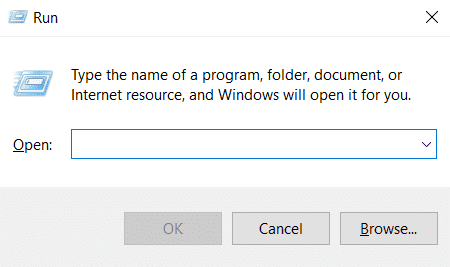
6. Digite AppData na caixa de diálogo Executar(Run Dialog Box) e clique em OK . Ele irá abrir a pasta AppData .

7. Na pasta AppData , navegue até este caminho
Local\Packages\Microsoft.MinecraftUWP_8wekyb3d8bbwe\LocalSlate\games\com.mojang\resource_packs
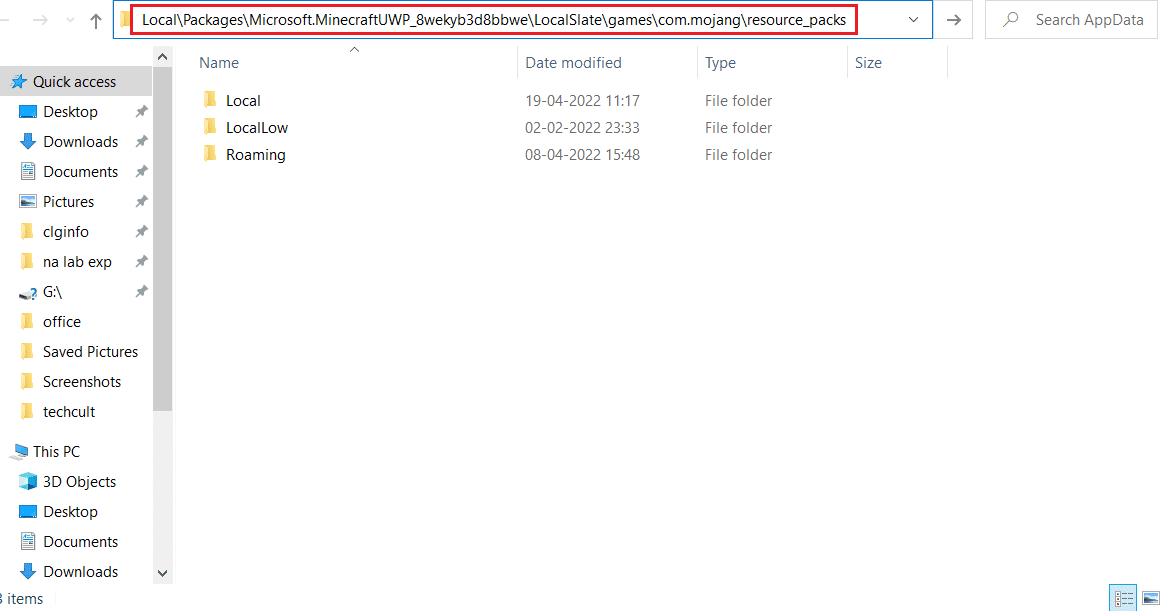
8. Cole o arquivo extraído que você copiou na Etapa 4(Step 4 ) na pasta resource_packs . Você pode fazer isso clicando com o botão direito do mouse em um espaço vazio na pasta resource_packs e selecionando Colar(Paste ) no menu.
9. Abra o Minecraft Launcher e vá para Configurações(Settings) .

10. Na coluna da esquerda, localize e clique no botão Global Resources .
11. No painel direito, você verá seu pacote de textura baixado na seção Pacotes Disponíveis(Available Packs) . Selecione-o e clique no símbolo de adição(Plus) (+) para habilitá-lo. Você pode habilitar vários pacotes de textura de uma só vez.
Nota:(Note:) Se você não conseguir localizar seu pacote de textura baixado na seção Pacotes(Packs) Disponíveis , ele pode ser incompatível com sua versão do Minecraft .
Agora você sabe como instalar pacotes de textura Minecraft Windows 10.
Leia também: (Also Read:) 3 maneiras de diminuir o zoom no Minecraft(3 Ways to Zoom Out in Minecraft)
How to Install Minecraft Skin Packs
After learning how to install texture packs Minecraft Windows 10, let us learn about installing Skins in Minecraft. Downloading and installing skins in Minecraft is much simpler than texture packs. Follow the steps below to do the same.
1. Open your preferred browser and search for Minecraft skins online.
2. Download any Skin you like. It will be saved as a PNG file.
Note: In some cases, multiple PNG files might get downloaded. They will just be different varieties of the same skin.
3. Abra o Iniciador do Minecraft(Minecraft Launcher) .
4. Vá para a guia Skin .
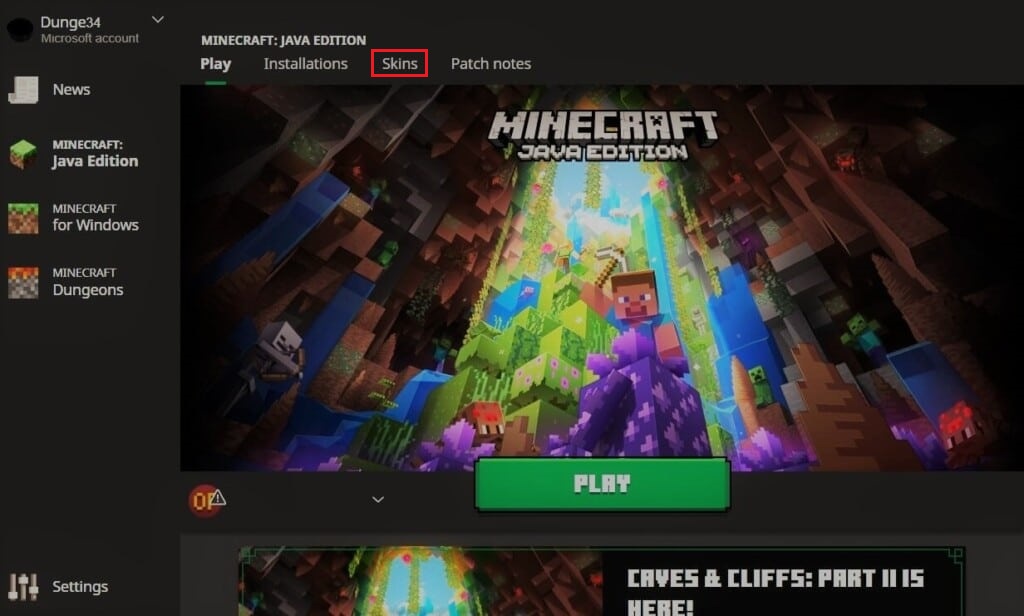
5. Na seção Biblioteca(Library) , clique no símbolo de adição(Plus) (+) acima de Nova capa.
6. Na janela Adicionar nova skin, dê à nova skin o nome que desejar e clique na opção Procurar(Browse) .
7. Na janela pop-up, navegue e selecione a capa que você baixou na Etapa 2(Step 2) . Clique na opção Abrir(Open) .
8. Depois que a capa for carregada, clique em Salvar e usar(Save & Use) .
Agora, uma nova skin aparecerá no seu Avatar quando você jogar Minecraft .
Perguntas frequentes (FAQs)(Frequently Asked Questions (FAQs))
Q1. Qual é o custo das texturas do Minecraft?(Q1. What is the cost of Minecraft textures?)
Resp:(Ans: ) Os pacotes de textura normalmente cost $2.99 para jogadores da edição de console legado, mas o preço pode variar para outras versões do Minecraft . Muitos pacotes de textura gratuitos também estão disponíveis online.
Q2. O Minecraft é gratuito para jogar no Windows 10?(Q2. Is Minecraft free to play on Windows 10?)
Resp: O (Ans:) Minecraft oferece uma avaliação gratuita(Minecraft offers a free trial ) do jogo e a duração da avaliação depende do dispositivo em que você está baixando. Depois que a avaliação gratuita expirar, você precisará pagar pelo jogo para jogá-lo.
Recomendado:(Recommended:)
- Como usar marcadores no Twitter(How to Use Bookmarks on Twitter)
- Corrigir o Minecraft Launcher não está disponível atualmente em sua conta(Fix Minecraft Launcher is Currently Not Available in Your Account)
- Corrigir o tempo limite da conexão do Minecraft Sem mais informações de erro(Fix Minecraft Connection Timed Out No Further Information Error)
- Corrigir falha do Minecraft ao autenticar sua conexão no Windows 10(Fix Minecraft Failed to Authenticate Your Connection in Windows 10)
Esperamos que este guia tenha sido útil e que você tenha entendido o que são os pacotes de textura do Windows 10 no Minecraft e como instalar os pacotes de textura do Minecraft no Windows 10(how to install Minecraft texture packs on Windows 10) . Se você tiver dúvidas ou sugestões, sinta-se à vontade para deixá-las na seção de comentários.
Related posts
Corrigir o erro de login do Minecraft no Windows 10
Corrigir o Steam está lento no Windows 10
Como ativar o Windows 10 sem nenhum software
Como cortar vídeo no Windows 10 usando o VLC
Corrigir o Teamviewer não conectando no Windows 10
Find Security Identifier (SID) de User em Windows 10
Como acelerar o Kodi no Windows 10
Como habilitar ou Disable Emoji Panel em Windows 10
Corrigir o serviço Intel RST não está sendo executado no Windows 10
Como converter M4B para MP3 no Windows 10
Fix Task Host Window Prevents Shut Down em Windows 10
A correção não pôde criar a máquina virtual Java no Windows 10
Como mudar Screen Brightness em Windows 10
Como criar um System Image Backup em Windows 10
Como adicionar IMDB no Kodi no Windows 10
Como baixar vídeos do Telegram no Windows 10
Como baixar, instalar e usar o WGET para Windows 10
Como obter o Windows 10 Minecraft Edition gratuitamente
Corrigir falha do Minecraft ao autenticar sua conexão no Windows 10
Adicionar um Printer em Windows 10 [GUIA]
